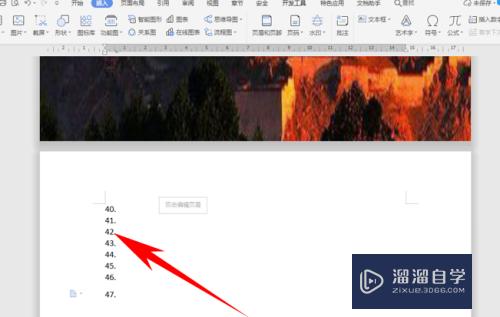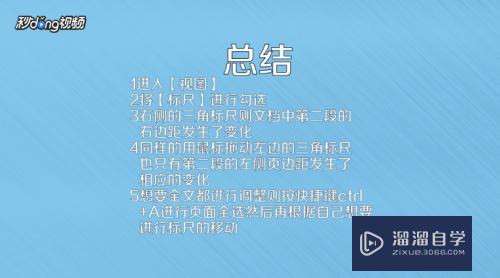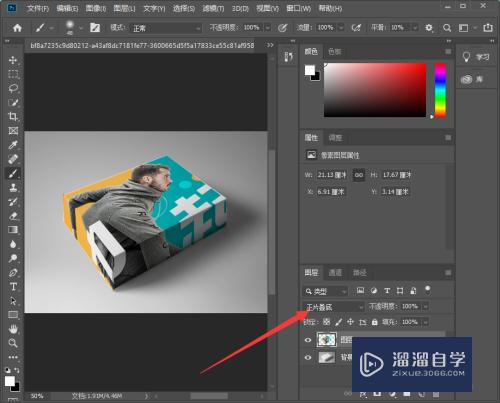如何用PS制作水波(如何用ps制作水波纹)优质
水波制作可以说是PS技巧制作十分基础的一种方式。同时他的应用也特别的广泛。有很多的高级特效里都有水波的影子。同时他的制作方式也特别的简单。那么如何用PS制作水波呢?小渲这就来教大家。

工具/软件
硬件型号:戴尔灵越15
系统版本:Windows7
所需软件:PS 2016
方法/步骤
第1步
打开photoshop。导入水面素材。ctrl+J复制一个图层。
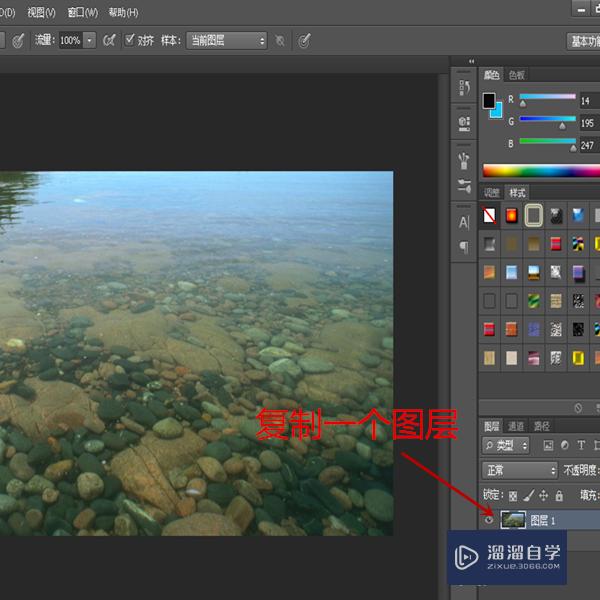
第2步
滤镜-扭曲-波纹。对水面进行波纹修饰。
数量:100%
大小:大
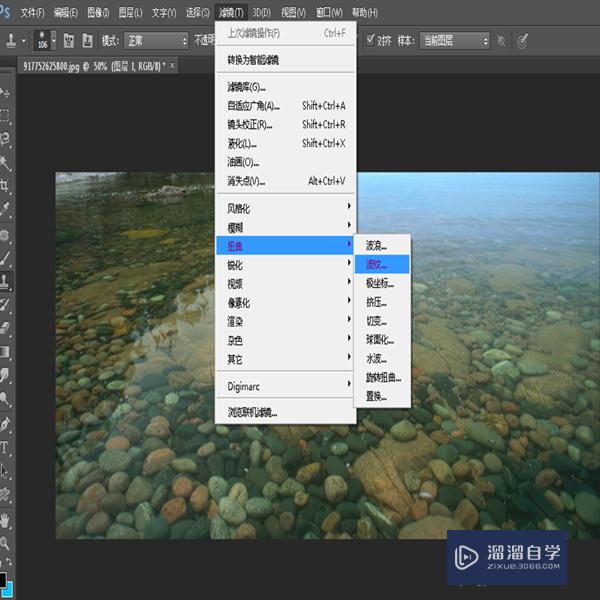
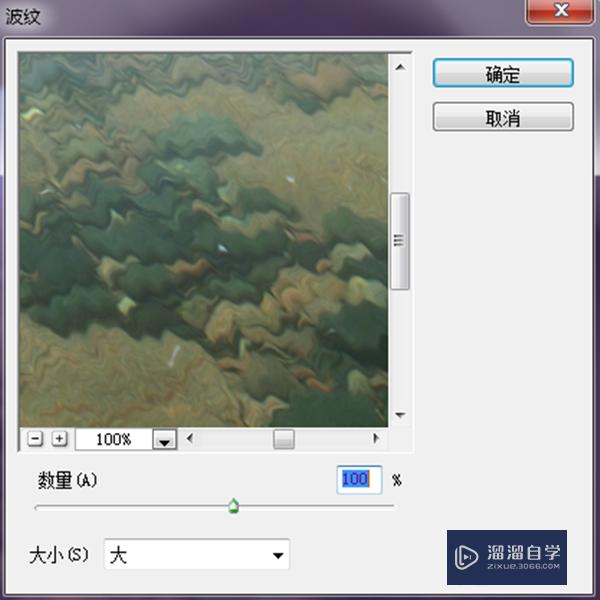
第3步
用“矩形选框”工具。选出一个需要制作水波的区域。
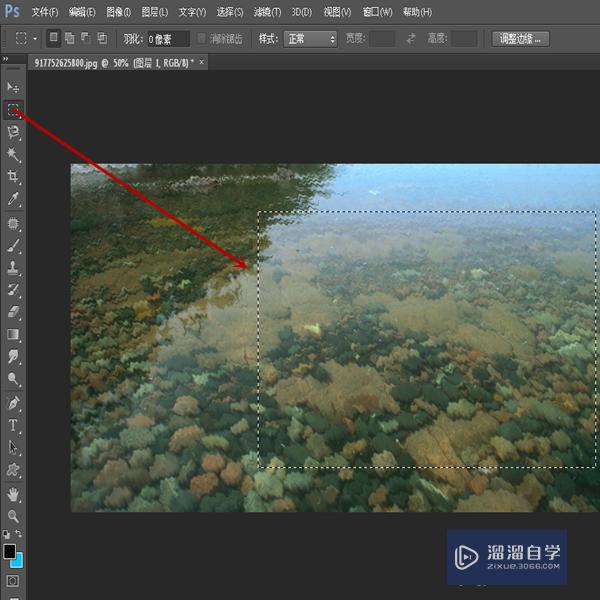
第4步
滤镜-扭曲-水波。进行水波制作。
数量:100
起伏:10
样式 :从中心向外
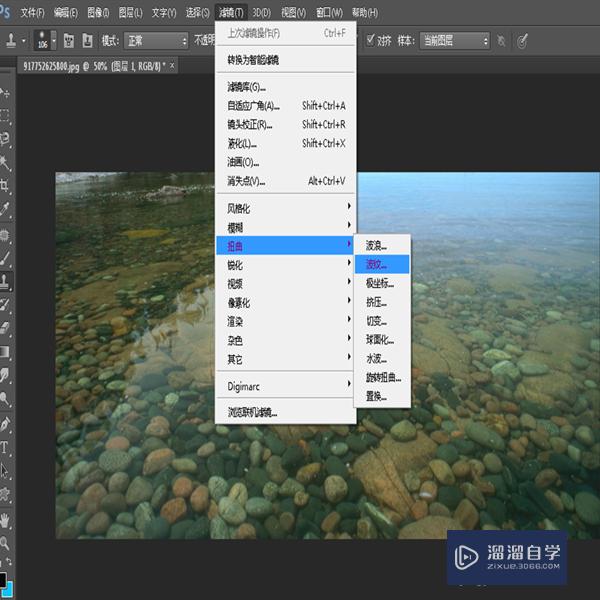
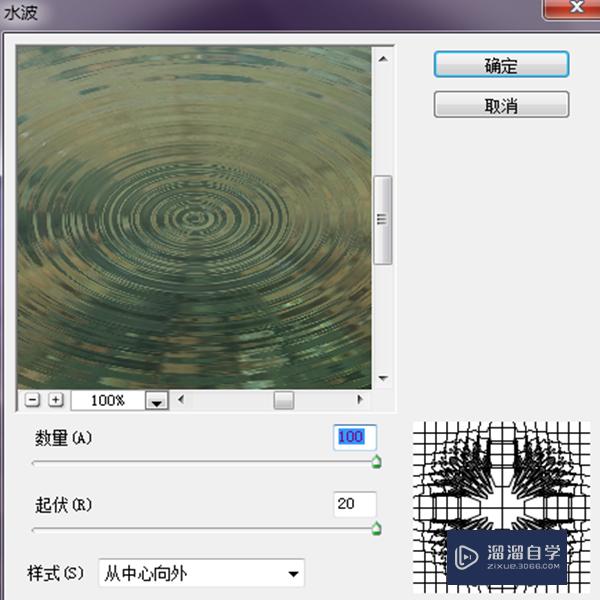
第5步
合并图层-存储-作品完成。


以上关于“如何用PS制作水波(如何用ps制作水波纹)”的内容小渲今天就介绍到这里。希望这篇文章能够帮助到小伙伴们解决问题。如果觉得教程不详细的话。可以在本站搜索相关的教程学习哦!
更多精选教程文章推荐
以上是由资深渲染大师 小渲 整理编辑的,如果觉得对你有帮助,可以收藏或分享给身边的人
本文标题:如何用PS制作水波(如何用ps制作水波纹)
本文地址:http://www.hszkedu.com/57677.html ,转载请注明来源:云渲染教程网
友情提示:本站内容均为网友发布,并不代表本站立场,如果本站的信息无意侵犯了您的版权,请联系我们及时处理,分享目的仅供大家学习与参考,不代表云渲染农场的立场!
本文地址:http://www.hszkedu.com/57677.html ,转载请注明来源:云渲染教程网
友情提示:本站内容均为网友发布,并不代表本站立场,如果本站的信息无意侵犯了您的版权,请联系我们及时处理,分享目的仅供大家学习与参考,不代表云渲染农场的立场!